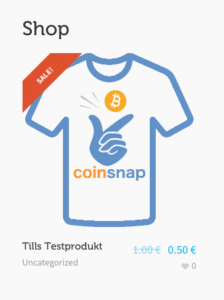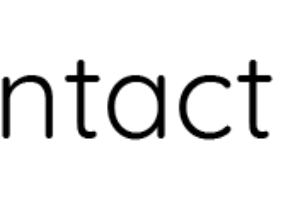Плагін Coinsnap для платних підписок Pro
Приймайте Bitcoin за допомогою Платне членство Pro

Продавайте членство, підписки, контент з обмеженим доступом тощо за допомогою Paid Memberships Pro тепер і за біткоїни!

Нараховуйте біткоїни за свої членства
Продавайте членство та участь за біткойн за допомогою Paid Memberships Pro
За допомогою цього надзвичайно простого в установці плагіна Coinsnap ви можете легко додати оплату в біткоїнах до вашого Paid Memberships Pro і продавати свої події, членства, вебінари тощо через кордони і валюти. Ось кілька прикладів того, що ви можете зробити за допомогою Paid Memberships Pro і прийому біткоїнів:
- Членство:
Продавати членство можна різними способами, а саме- за одноразовий платіж
- для періодичних платежів
- зі знижками або без них
- і т.д.
- Контент:
Захистіть свій цінний контент і отримуйте гроші в біткоїнах за доступ до i.e.- сторінок
- дописи в блозі
- кастомні типи повідомлень
- категорії
- і т.д.
Чому Coinsnap пропонує біткойн-платежі для платних членств Pro?
Найпростіше, найшвидше та найгнучкіше рішення для прийому біткойн-платежів за допомогою Paid Memberships Pro
Плагін Coinsnap for Paid Memberships Pro спрощує прийом біткойн-платежів за допомогою PMP, незалежно від того, як ви його використовуєте.
- Просте встановлення безпосередньо у вашому WordPress: виберіть, встановіть та активуйте плагін.
- Надзвичайно проста активація: Для активації облікового запису Coinsnap вам потрібна лише електронна пошта та адреса гаманця Bitcoin Lightning .
- Гнучкість ваших способів оплати: Використовуйте тільки біткойн-платіж Coinsnap або пропонуйте його на додаток до інших способів оплати
- Ніяких спеціальних налаштувань ваших оголошень не потрібно:
Coinsnap for Paid Memberships Pro повністю інтегрований з вашим плагіном PMP. Після того, як ви встановите і підключите його, всі ваші пропозиції будуть автоматично пропонувати оплату в біткоїнах при оформленні замовлення!
- Миттєве зарахування: Кожен платіж в біткоїнах зараховується безпосередньо на ваш гаманець або банківський рахунок.

- Працює зі шлюзом Coinsnap або вашим сервером BTCPay: Використовуйте шлюз Coinsnap або ваш власний сервер BTCPay – цей плагін спрощує роботу в будь-якому випадку. За допомогою вбудованого майстра налаштування BTCPay-сервера Coinsnap ви можете зв’язати PMP і ваш BTCPay-сервер за 3 хвилини БЕЗ будь-яких знань з програмування. А якщо ви використовуєте власний сервер BTCPay, вам навіть не потрібен акаунт Coinsnap.
Чого ж ви чекаєте?
Приймайте біткойн-платежі за допомогою
Paid Memberships Pro

Прочитайте детальну інструкцію зі встановлення
Завантажте плагін з WordPress
Є питання? Запишіться на прийом!
Питання та допомога
Важливі питання та відповіді

Плагін Coinsnap для Paid Memberships Pro – це доповнення для популярного плагіна WordPress Paid Memberships Pro, яке дозволяє продавати членство, підписки, контент з обмеженим доступом тощо в Інтернеті. З доповненням Coinsnap ви також можете легко приймати платежі в біткоїнах за допомогою PMP. Виручка від продажу біткоїнів зараховується безпосередньо на ваш гаманець Bitcoin Lightning.
Все, що вам потрібно зробити, це встановити доповнення і зв’язати його з плагіном Paid Memberships Pro, який ви вже встановили, а також з вашим акаунтом Coinsnap або сервером BTCPay і активувати метод оплати Bitcoin в PMP. Після цього оплата в біткоїнах стане доступною у вашій касі PMP!
Плагін працює зі шлюзом Coinsnap або вашим власним сервером BTCPay. Платежі надсилаються безпосередньо на вашу адресу Bitcoin Lightning – без посередників.
Ні, плагін повністю орієнтований на початківців! Ви встановлюєте його через WordPress, прив’язуєте до Coinsnap або BTCPay Server і активуєте спосіб оплати в Paid Memberships Pro. Це дитяча гра, яку можна зробити всього за кілька хвилин.
Ви можете приймати біткойн-платежі з усіма вашими PMP-пропозиціями.
Доповнення Coinsnap не змінює ваші налаштування Paid Memberships Pro. Це означає, що всі дані, які PMP збирає під час процесу продажу, також доступні вам для платежів у біткоїнах.
Повернення платежів клієнтів неможливе за допомогою біткойн-платежів. Це означає, що кожен біткоїн-платіж є безпечним і гарантованим для вас як продавця.
Так, всі пожертви обробляються безпосередньо через обраний вами платіжний шлюз Bitcoin (Coinsnap або BTCPay Server). Ваші дані та дані ваших користувачів залишаються захищеними.
Так, наша команда постійно працює над вдосконаленням і новими функціями плагіна Coinsnap for Paid Memberships Pro. Коли з’явиться нова версія, ви отримаєте автоматичне сповіщення в WordPress в розділі “Плагіни” і зможете оновити плагін одним кліком. Таким чином, у вас завжди буде встановлена остання версія плагіна!
Наша команда завжди готова допомогти вам. Якщо вам потрібна допомога у встановленні плагіна, будь ласка, ознайомтеся з інструкцією по встановленню.
Якщо у вас виникли додаткові запитання, будь ласка, скористайтеся нашою зоною підтримки. Після реєстрації в Coinsnap ви знайдете розділ підтримки на своїй інформаційній панелі – тут ви можете задати нам свої питання в будь-який час!
Платні підписки Pro Demo Store
Якщо ви хочете спробувати, як приймати платежі Bitcoin і Lightning за допомогою магазину Paid Memberships Pro, відвідайте наш демо-магазин Paid Memberships Pro за цим посиланням.